Nếu bạn chưa biết thì điều khiển bằng giọng nói (Voice Control) là một tính năng, công nghệ hỗ trợ mới cho phép người dùng kiểm soát hoàn toàn thiết bị chạy MacOS, iOS và iPadOS thông qua các lệnh thoại. Tính năng này sử dụng công nghệ nhận dạng giọng nói của Siri được tích hợp sẵn trong thiết bị.
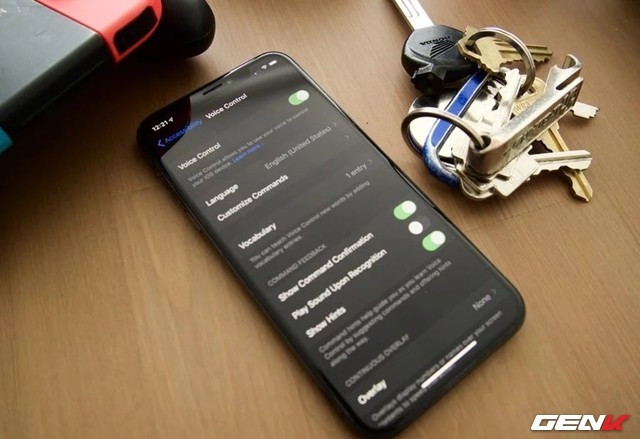
Voice Control sẽ hoạt động với hầu hết mọi ứng dụng và cho phép người dùng chạm, vuốt và cuộn thông qua giọng nói của họ mà không cần chạm vào màn hình. Tính năng này giúp những người dùng bị suy giảm vận động có thể điều khiển và tương tác nhiều hơn với điện thoại, máy tính và máy tính bảng của Apple. Apple cũng tuyên bố rằng tính năng này sẽ được đảm bảo dữ liệu cá nhân được giữ kín.
Nếu bạn đang thắc mắc về việc làm thế nào để kích hoạt và sử dụng Voice Control trong iOS 13 thì bài viết này sẽ gợi ý cho bạn, cụ thể như sau:
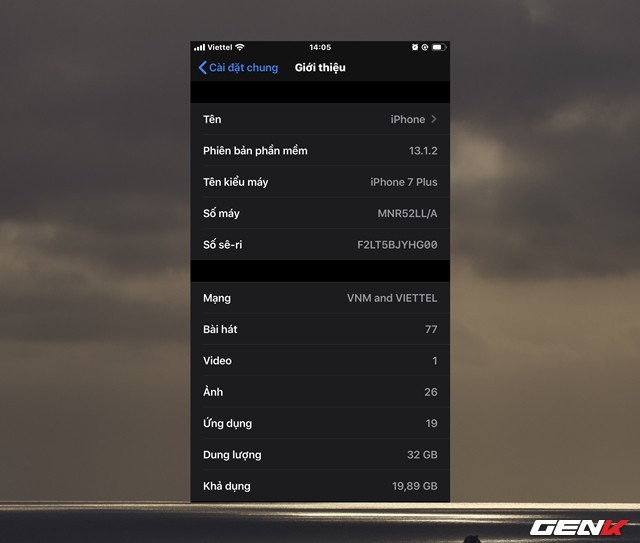
Đầu tiên, bạn cần bảo đảm rằng thiết bị iPhone của mình đã được cập nhật lên phiên bản iOS 13. Nếu chưa, hãy tiến hành kiểm tra và cài đặt trong Cài đặt > Cài đặt chung > Cập nhật phần mềm.
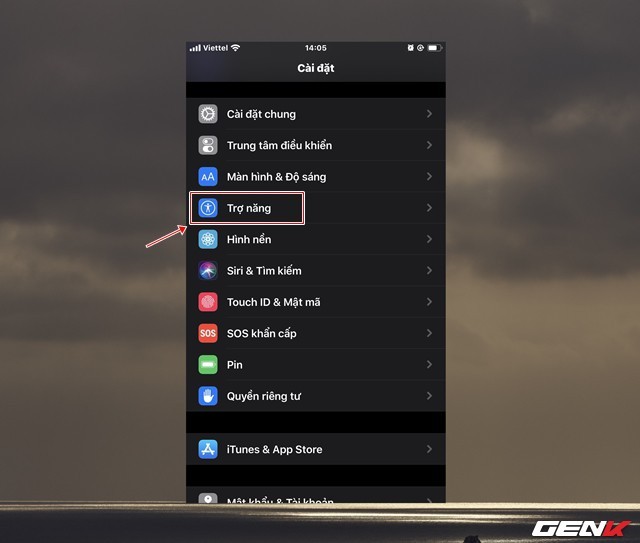
Bây giờ bạn hãy truy cập vào Cài đặt > Trợ năng.
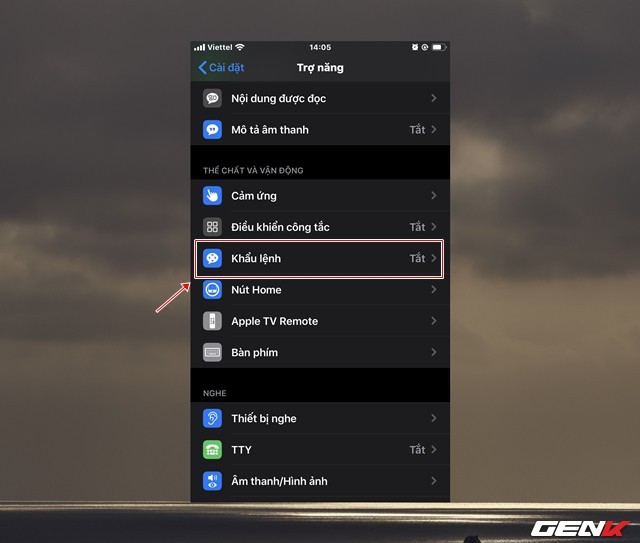
Danh sách các tùy chọn thiết lập hiện ra, hãy nhấp tiếp vào "Khẩu lệnh".
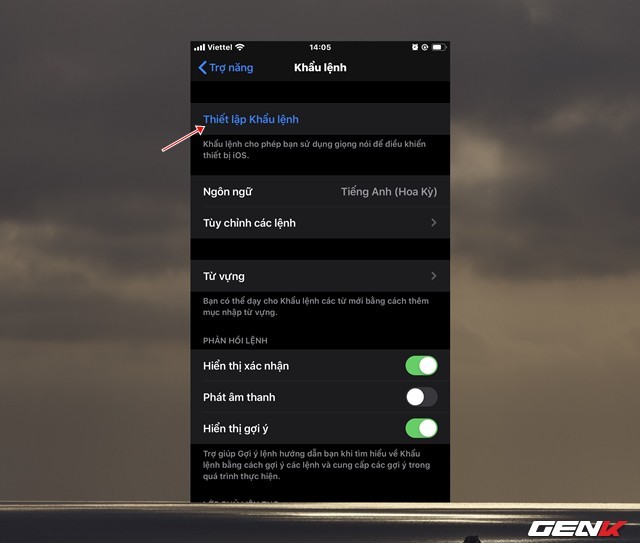
Giờ bạn hãy tiếp tục nhấp vào dòng "Thiết lập Khẩu lệnh".
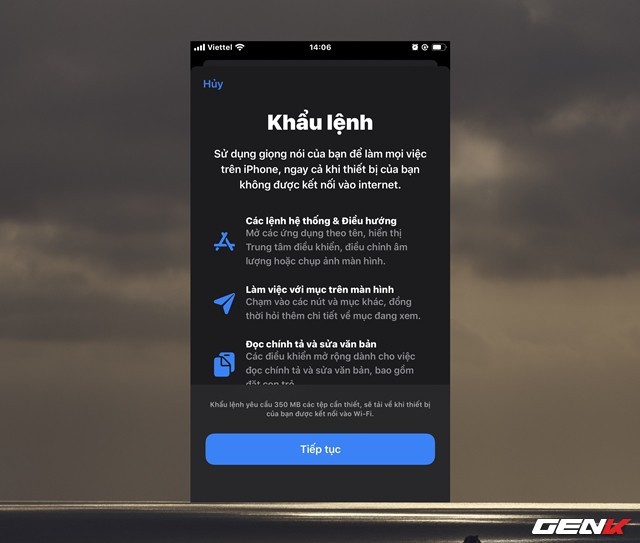
Cửa sổ giới thiệu tính năng Voice Control sẽ xuất hiện.
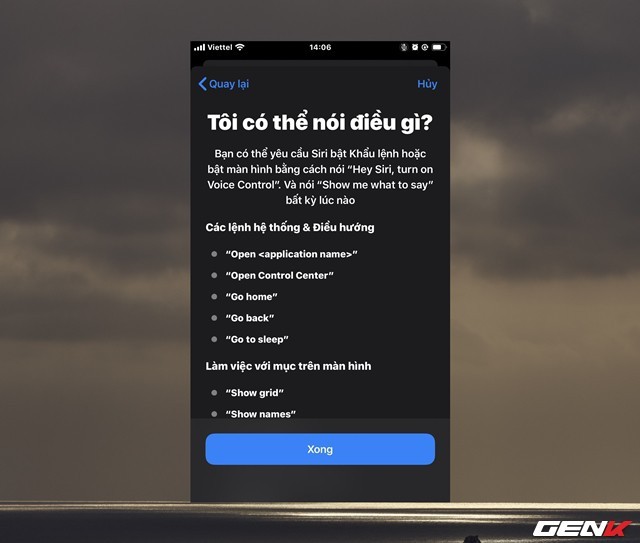
Qua đó bạn có thể tham khảo những tác vụ mà bạn có thể làm với tính năng thú vị này.
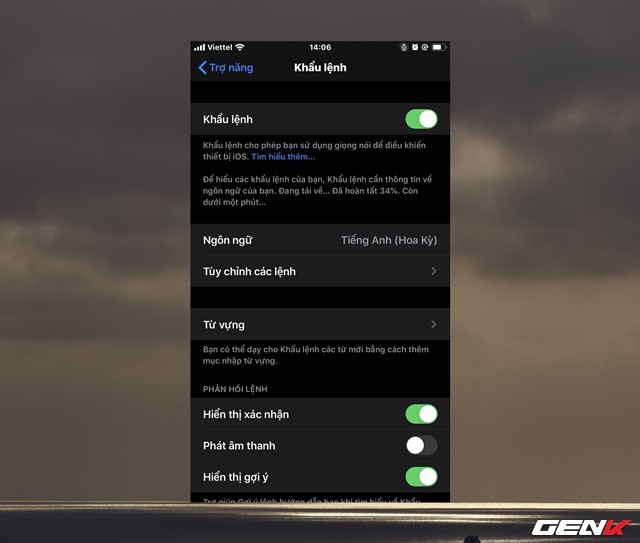
Sau khi xem xong các giới thiệu và cách thiết lập Voice Control cơ bản, việc kích hoạt đã hoàn tất. Hệ thống sẽ tiến hành tải xuống các dữ liệu Voice Control. Lúc này yêu cầu thiết bị phải có kết nối internet.
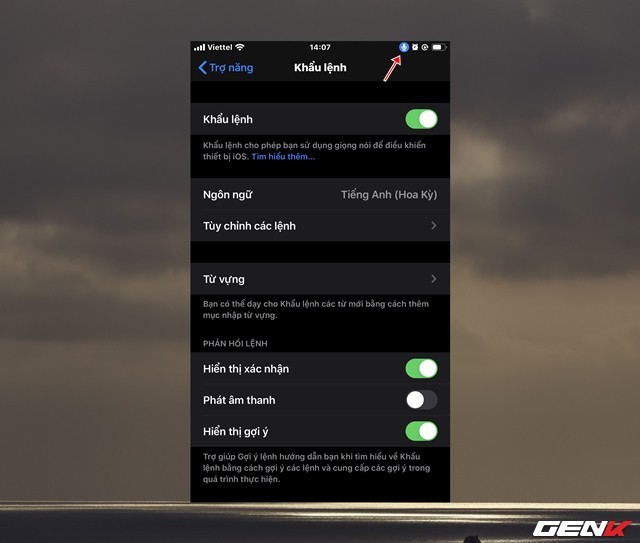
Việc tải và cài đặt hoàn tất, biểu tượng Voice Control màu xanh sẽ xuất hiện ở góc trên giao diện thiết bị.
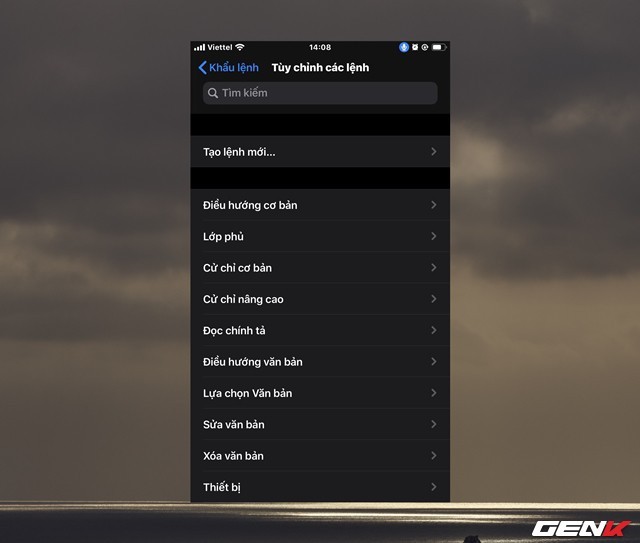
Để bắt đầu điều chỉnh các lệnh trong Voice Control, bạn hãy nhấp vào dòng "Tùy chỉnh các lệnh". Tại đây, danh sách các nhóm lệnh được tạo sẳn sẽ xuất hiện.
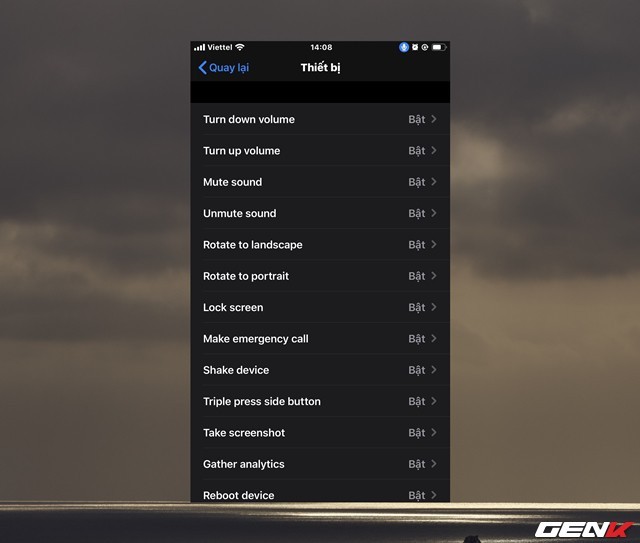
Tùy vào mục đích sử dụng mà bạn có thể điều chỉnh, kích hoạt các lệnh theo ý mình.
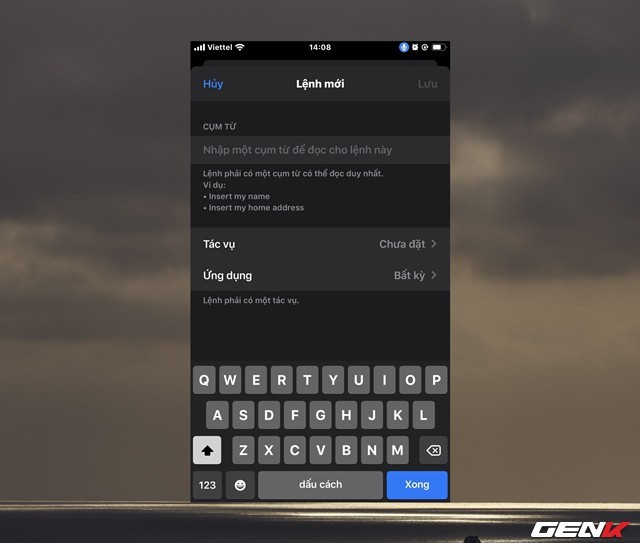
Nếu muốn tạo lệnh mới, hãy nhấp vào "Tạo lệnh mới…", cửa sổ thiết lập sẽ hiện ra.
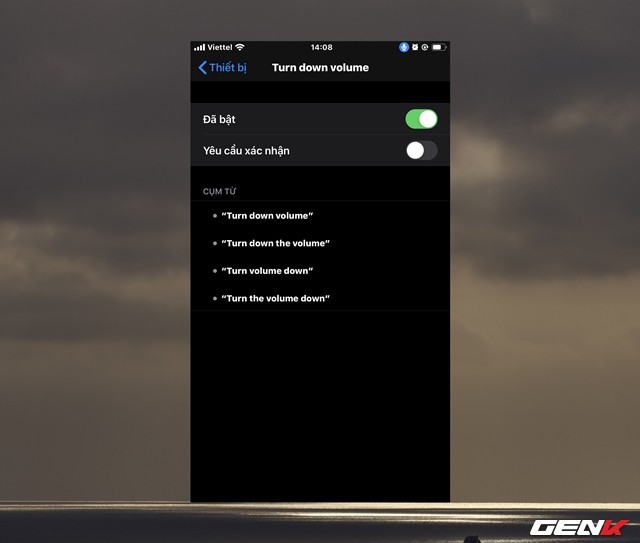
Với mỗi lệnh, bạn sẽ có thêm tùy chọn "Yêu cầu xác nhận" trước khi kích hoạt. Đây là tính năng không được kích hoạt theo mặc định, nhưng nếu chọn bật nó, bất cứ khi nào nói ra lệnh, bạn sẽ cần phải xác nhận bằng cách nhấn vào màn hình hoặc nói "Nhấn để thực thi" đối với lệnh được thực thi. Điều này không quá phức tạp nhưng có thể gây phiền toái cho một số người.
Trên đây là cơ bản cách kích hoạt và sử dụng Voice Control trong iOS 13, hi vọng bài viết sẽ có ích cho bạn.
Theo Trí thức trẻ
http://ttvn.vn/cong-nghe/ios-13-cach-kich-hoat-va-su-dung-tinh-nang-dieu-khien-bang-giong-noi-720191210101529402.htm
























